如何在所有設備上同步Cyclonis Password Manager Vault
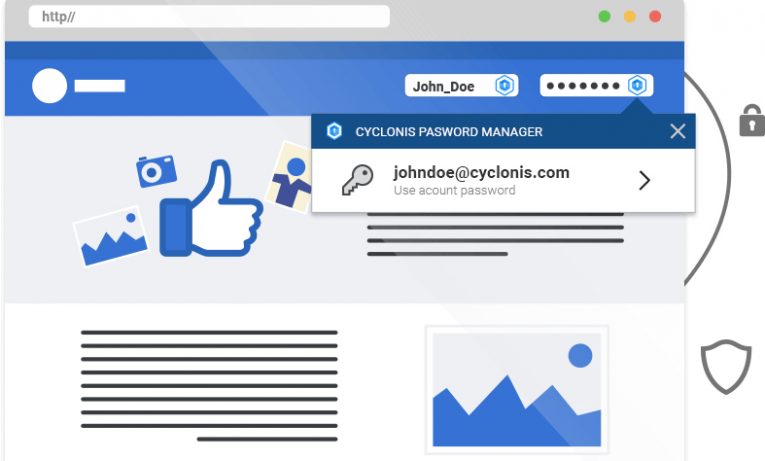
Cyclonis Password Manager在管理加密保管庫時為您提供了極大的靈活性。您可以根據需要從支持的設備訪問數據。為此,您需要確保使用支持的雲存儲選項(Dropbox,Google Drive,Apple iCloud和Microsoft OneDrive)託管您的個人保管庫。每當您更改帳戶或網站信息時,它都會同步到您的保險庫。此外,Cyclonis Password Manager會定期自動同步您的數據。請記住,如果選擇本地存儲選項,Cyclonis Password Manager將不會自動在多個設備上同步您的數據。
如果您希望更改在設備上本地存儲保管庫的選項並充分利用Cyclonis Password Manager的多設備同步功能,請按照以下說明操作。
Table of Contents
將Vault存儲位置更改為同步加密保管庫的雲存儲提供程序的步驟
通過您的桌面設備
-
- 打開Cyclonis Password Manager桌面應用程序,使用主密碼登錄您的帳戶。
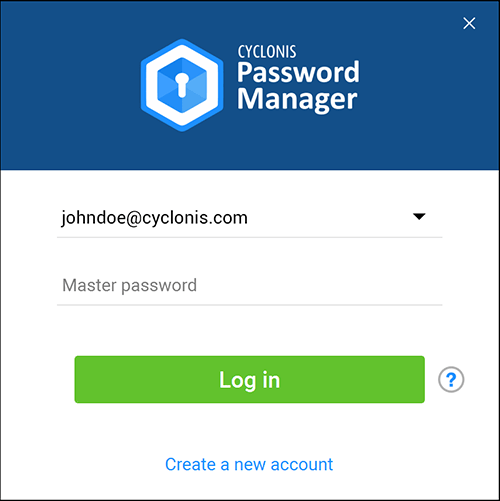
-
- 轉到“ 設置”選項卡,然後找到“ 數據位置”下拉菜單。
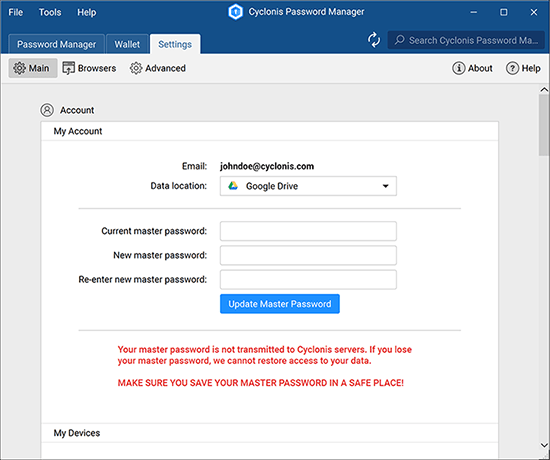 您將看到以下選項:
您將看到以下選項:
- Google雲端硬盤
- iCloud的
- Dropbox的
- 一個驅動器
- 我的電腦
如果您的數據未在設備之間同步,則“ 我的電腦”將被選為保險庫的位置。要同步它,您需要選擇其他選項之一。
- 當您選擇所選的提供程序時,Cyclonis Password Manager將打開一個新的瀏覽器窗口並將您重定向到它。系統會要求您登錄雲存儲帳戶(如果您沒有現有帳戶,則需要創建一個新帳戶)。
- 轉到“ 設置”選項卡,然後找到“ 數據位置”下拉菜單。
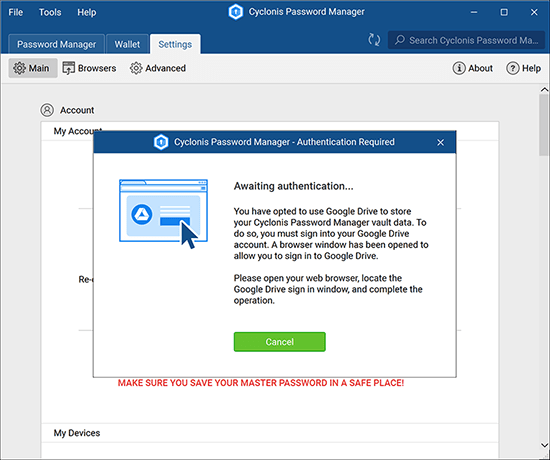
-
- 當您登錄時,系統會要求您授予Cyclonis Password Manager訪問云存儲空間的權限. 如果您允許,Cyclonis Password Manager會自動將您的加密保管庫轉移到您選擇的雲存儲提供商,並在流程完成後通知您。
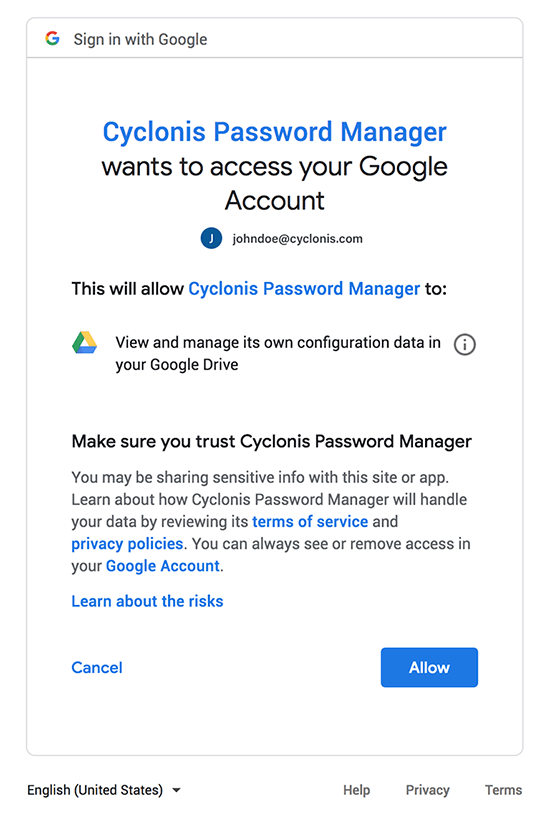
通過您的移動設備
-
- 打開Cyclonis Password Manager移動應用程序,使用您的主密碼或使用設備上的生物識別身份驗證系統登錄您的帳戶。
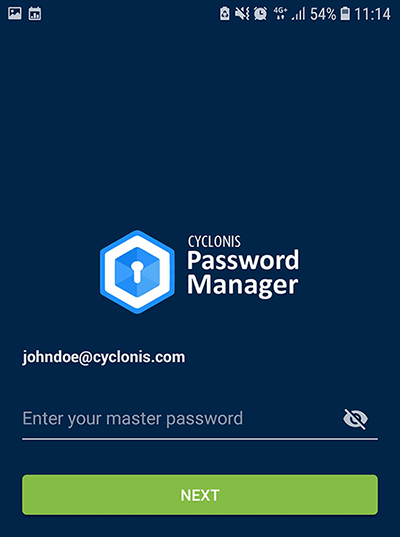
-
- 點擊左上角的三行菜單按鈕,然後轉到“設置” 。
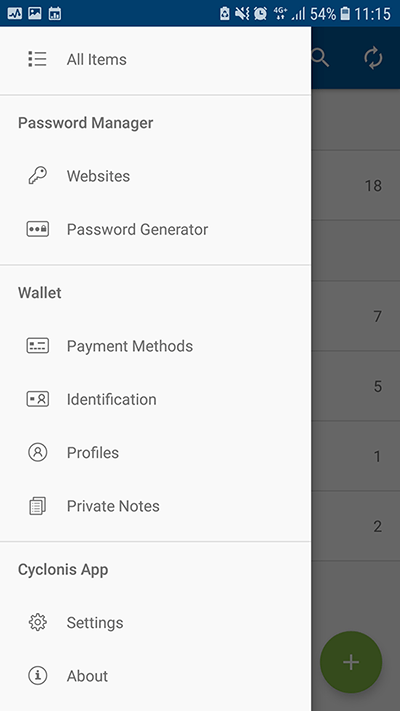
-
- 向下滾動到Vault Settings,然後點擊Vault Data Location 。
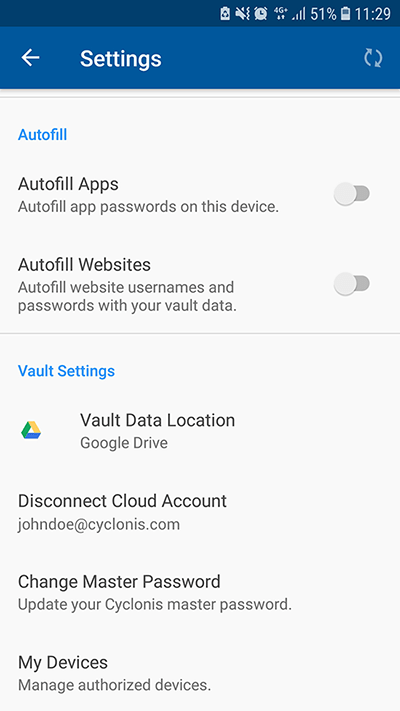 您將看到與桌面應用程序相同的五個選項:
您將看到與桌面應用程序相同的五個選項: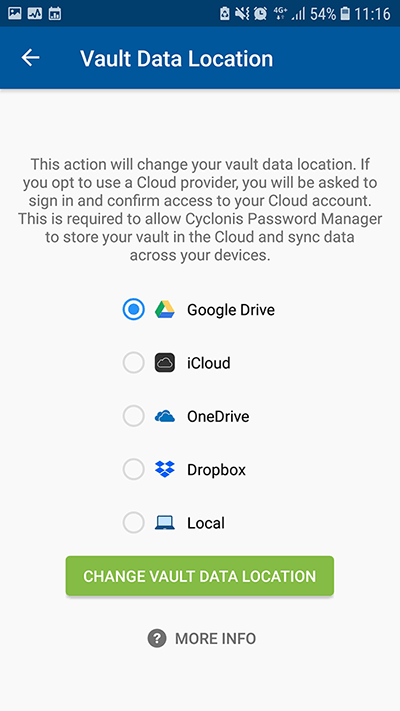
- Google雲端硬盤
- iCloud的
- Dropbox的
- 一個驅動器
- 本地
- 您需要選擇您選擇的雲存儲提供商,登錄並授予Cyclonis Password Manager權限以使用您的存儲空間。
- 向下滾動到Vault Settings,然後點擊Vault Data Location 。
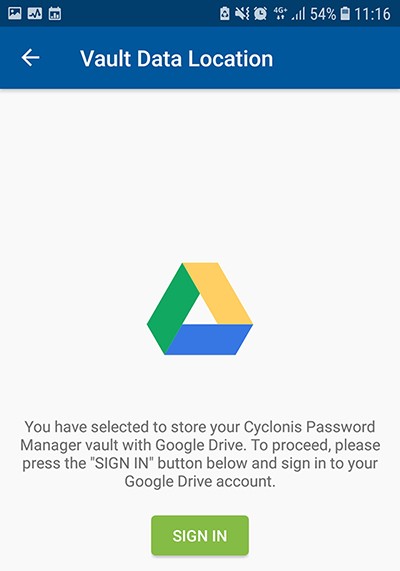
要從所有連接的設備訪問您的數據,Cyclonis Password Manager將要求您在其餘計算機和智能手機上登錄雲存儲帳戶。完成後,它會定期同步信息,以確保任何更改都能及時反映到各處。





